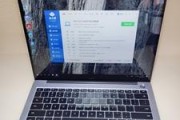随着技术的不断发展,现代人越来越依赖于电脑进行工作和娱乐。但是有时候,我们可能会遇到一些问题,例如突然发现自己的笔记本电脑失去了声音。这个问题可能会令人沮丧,但不用担心,因为很多时候它只是一个小问题,可以通过简单的解决方法来解决。本文将探讨笔记本电脑声音消失的原因和解决方法。

1.硬件故障导致声音消失
-检查插入耳机或外部音箱是否松动,重新插拔一次

-确保音量调节器未被静音或调低音量
-检查笔记本电脑是否有物理损坏,如断裂的音频插孔
2.驱动程序问题导致声音消失

-更新或重新安装声卡驱动程序
-检查设备管理器中是否有叹号或问号标记的设备
-在设备管理器中禁用并重新启用声卡设备
3.操作系统设置问题导致声音消失
-检查操作系统的音频设置,确保音量未被静音或调低
-确保默认音频输出设备正确设置为笔记本的内置扬声器
-重启电脑以应用任何更改的设置
4.音频播放程序问题导致声音消失
-检查音频播放程序的设置,例如播放器或网页浏览器
-确保播放程序的音量未被静音或调低
-尝试使用其他音频播放程序进行测试
5.病毒或恶意软件引起声音消失
-运行杀毒软件进行全面系统扫描,以确保没有恶意软件感染
-定期更新杀毒软件以保持最新的病毒定义文件
-避免下载和安装来路不明的软件,以减少感染风险
6.检查其他硬件设备是否干扰声音输出
-附近的无线电、手机等设备可能会干扰笔记本电脑的声音输出
-将其他设备远离电脑,以消除可能的干扰
7.检查声音设备的连接线路
-确保音频设备的连接线路没有松动或损坏
-尝试使用其他连接线路进行测试
8.重置操作系统设置
-在系统设置中找到“还原”选项,恢复到之前正常工作的时间点
-注意:此操作将清除最近的更改和安装的软件,谨慎使用
9.寻求专业帮助
-如果以上方法都无法解决问题,建议寻求专业人士的帮助
-可能需要修理或更换声卡硬件
10.使用外部声卡设备作为替代方案
-如果笔记本电脑的内置声卡无法修复,可以考虑购买外部声卡设备来恢复音频功能
11.更新操作系统和应用程序
-确保操作系统和应用程序都是最新版本,以获取最佳兼容性和功能
12.定期进行维护和清洁
-清洁笔记本电脑内部和外部的灰尘和污垢,以确保良好的硬件工作状态
13.定期备份重要数据
-在解决问题之前,定期备份重要数据以防止数据丢失风险
14.定期更新和维护驱动程序
-确保所有驱动程序都是最新版本,以提高性能和稳定性
15.
-当笔记本电脑声音消失时,可能是由于硬件故障、驱动程序问题、操作系统设置问题、音频播放程序问题、病毒或恶意软件、干扰设备连接线路等多种原因引起的。
-通过检查和修复这些可能的问题,我们可以恢复笔记本电脑的音频功能,并继续享受高品质的音频体验。记住,如果以上方法无效,寻求专业帮助是解决问题的最佳选择。
标签: #笔记本电脑